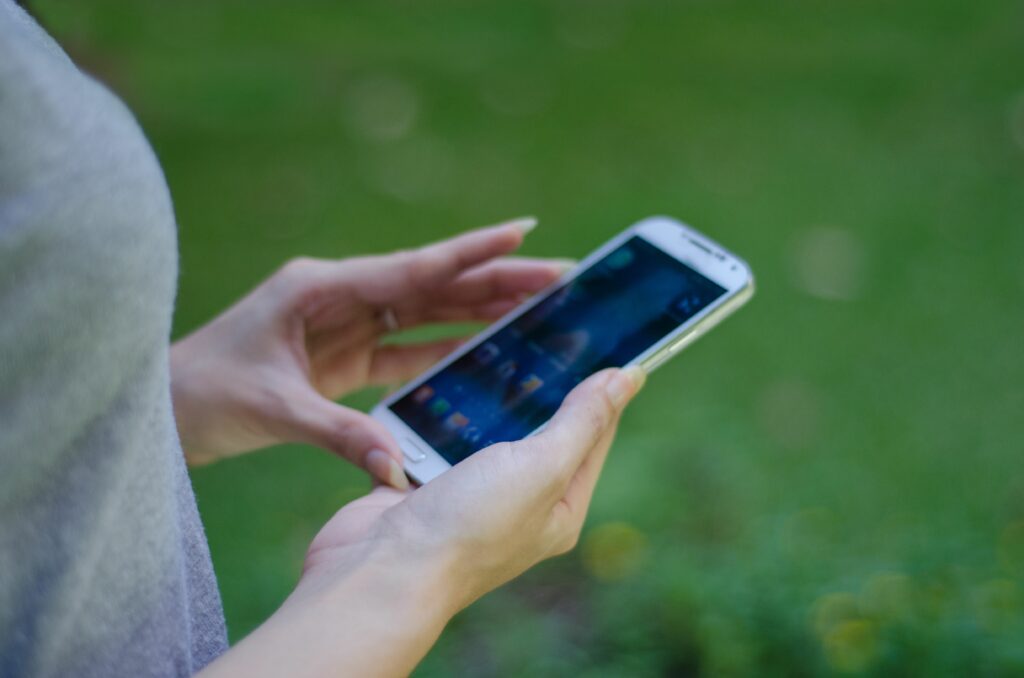
Vad du ska veta
- För text, tryck och håll ned ett ord tills det är markerat. Dra i handtagen för att markera önskad text> Kopiera > i en annan app håller du ned> Klistra.
- För webbadresser, tryck och håll ned webbadressen i webbläsaren> Kopiera adress > i en annan app håller du ned> Klistra.
- För att klippa, tryck och håll ned ett ord tills det är markerat. Dra i handtagen för att markera önskad text> Skära > i en annan app håller du ned> Klistra.
Den här artikeln förklarar hur man kopierar och klistrar på Android-enheter. Ytterligare information täcker hur man klipper och klistrar på Android. Instruktioner gäller alla Android-enheter oavsett tillverkare.
Kopiera och klistra in allmän text
Så här kopierar du ett ord, en mening, ett stycke eller ett annat textblock från en webbsida, ett meddelande eller annan källa:
-
Tryck och håll kvar ett ord i det avsnitt du vill kopiera. Texten är markerad och handtag visas på varje sida.
-
Dra i handtagen för att markera texten du vill kopiera.
-
Tryck på i menyn ovanför den markerade texten Kopiera.
-
Gå till applikationen där du vill klistra in den kopierade texten, till exempel en messenger eller e-postapp. Öppna sedan e-postmeddelandet, meddelandet eller dokumentet där du vill klistra in texten.
-
Tryck och håll ned textfältet där du vill klistra in texten.
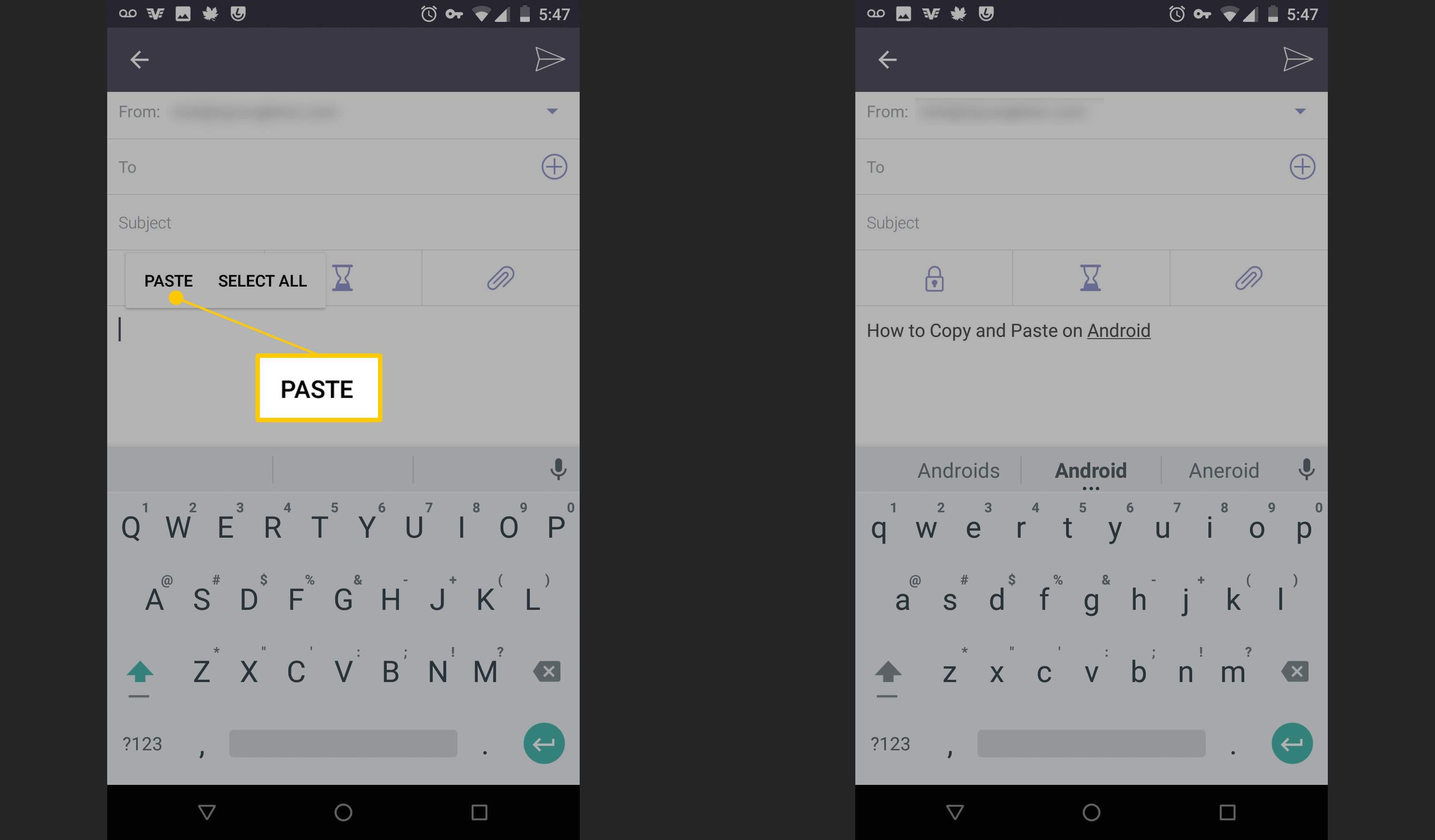
-
Tryck på i menyn som visas Klistra för att klistra in texten.
Kopiera och klistra in en webbplatslänk
Så här kopierar du adressen till en webbplats på en Android-enhet:
-
Öppna en webbläsare och gå till webbplatsen.
-
Gå till adressfältet och tryck sedan på och håll kvar webbadressen.
-
Tryck på i menyn som visas Kopiera adress.
-
Öppna applikationen där du vill klistra in den kopierade länken, till exempel en messenger eller e-postapp. Öppna sedan e-postmeddelandet, meddelandet eller dokumentet där du vill placera den kopierade länken.
-
Tryck och håll ned textfältet där du vill klistra in länken.
-
Tryck på i menyn som visas Klistra.
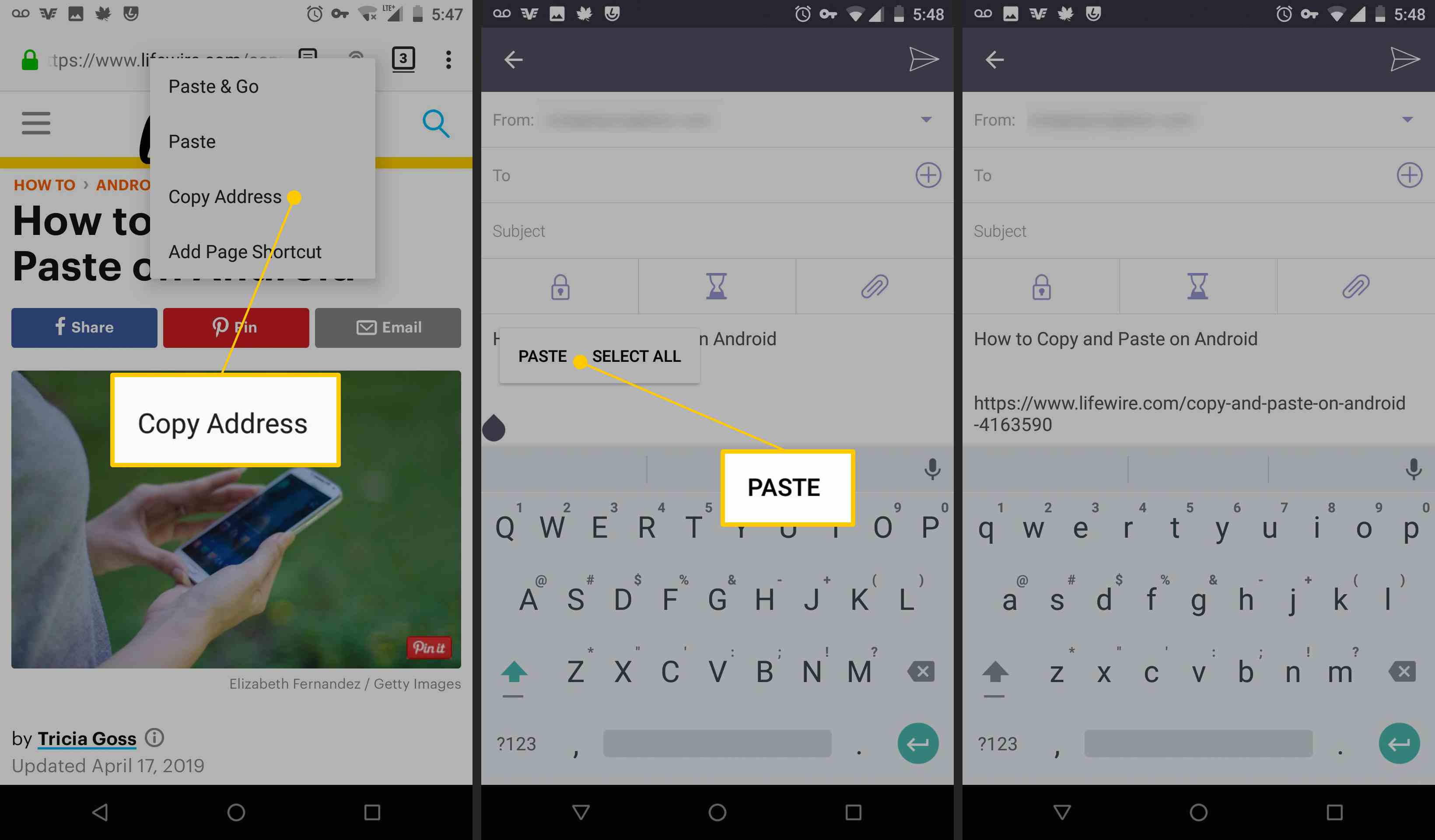
Kopiera och klistra in specialtecken
För att kopiera och klistra in en symbol eller annat specialtecken måste det vara textbaserat. Om det är en bild kan den inte kopieras. CopyPasteCharacter.com är en användbar resurs för symboler och specialtecken. Kopiera och klistra in dessa tecken med samma metod som för att kopiera och klistra in text.
Klipp ut och klistra in på Android
Alternativet Klipp ut visas bara i popup-menyn om du väljer text du skriver eller redigerar, till exempel i ett e-postmeddelande eller ett meddelande. Så här skär du text:
-
Tryck och håll ett ord i det avsnitt du vill klippa ut. Ordet är markerat och två handtag visas på varje sida.
-
Drag handtagen för att markera texten du vill klippa ut.
-
Tryck på i menyn som visas Skära.
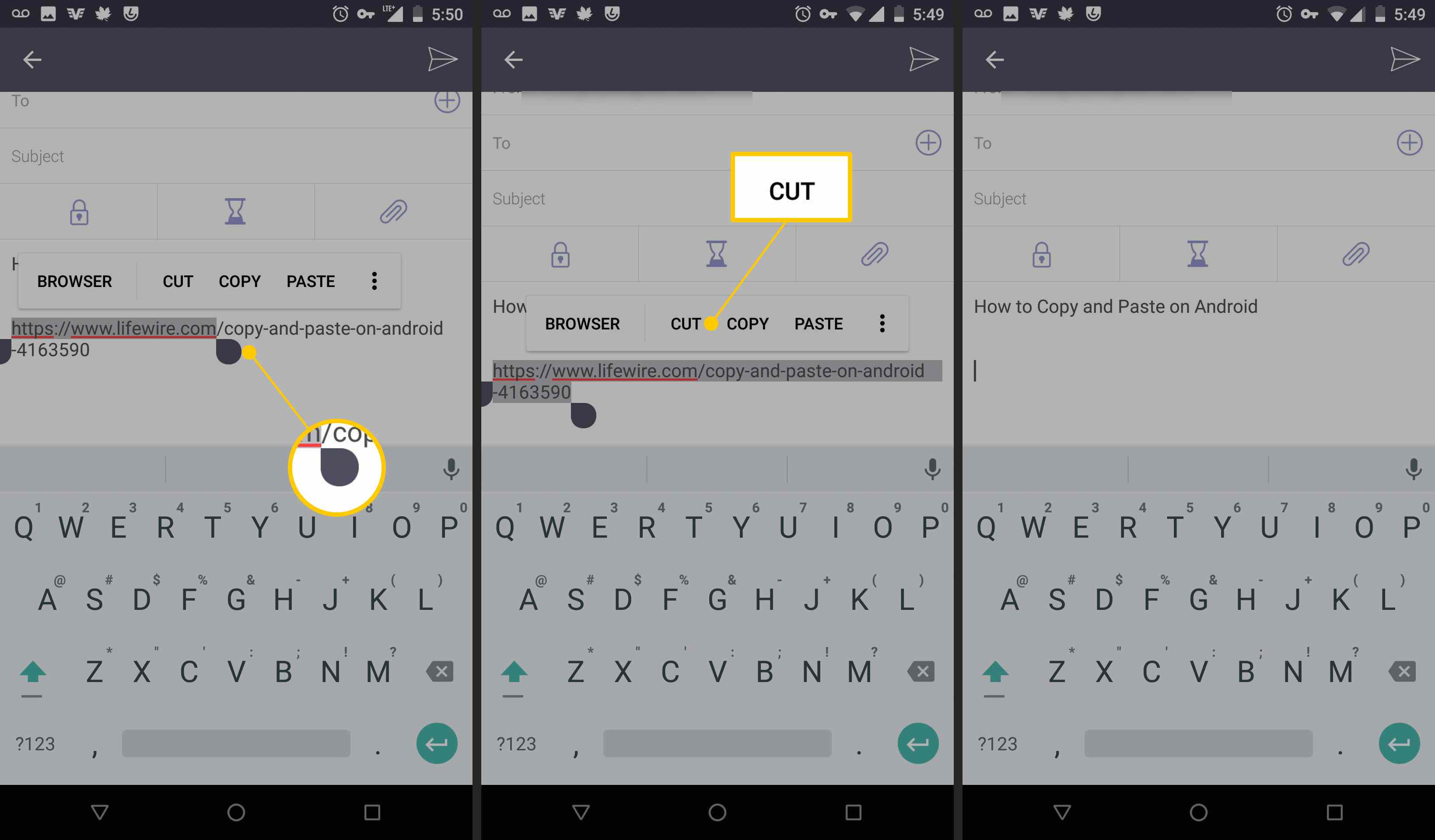
-
Öppna meddelandet, e-postmeddelandet eller dokumentet där du vill klistra in den klippta texten.
-
Tryck och håll ned textfältet där du vill klistra in texten.
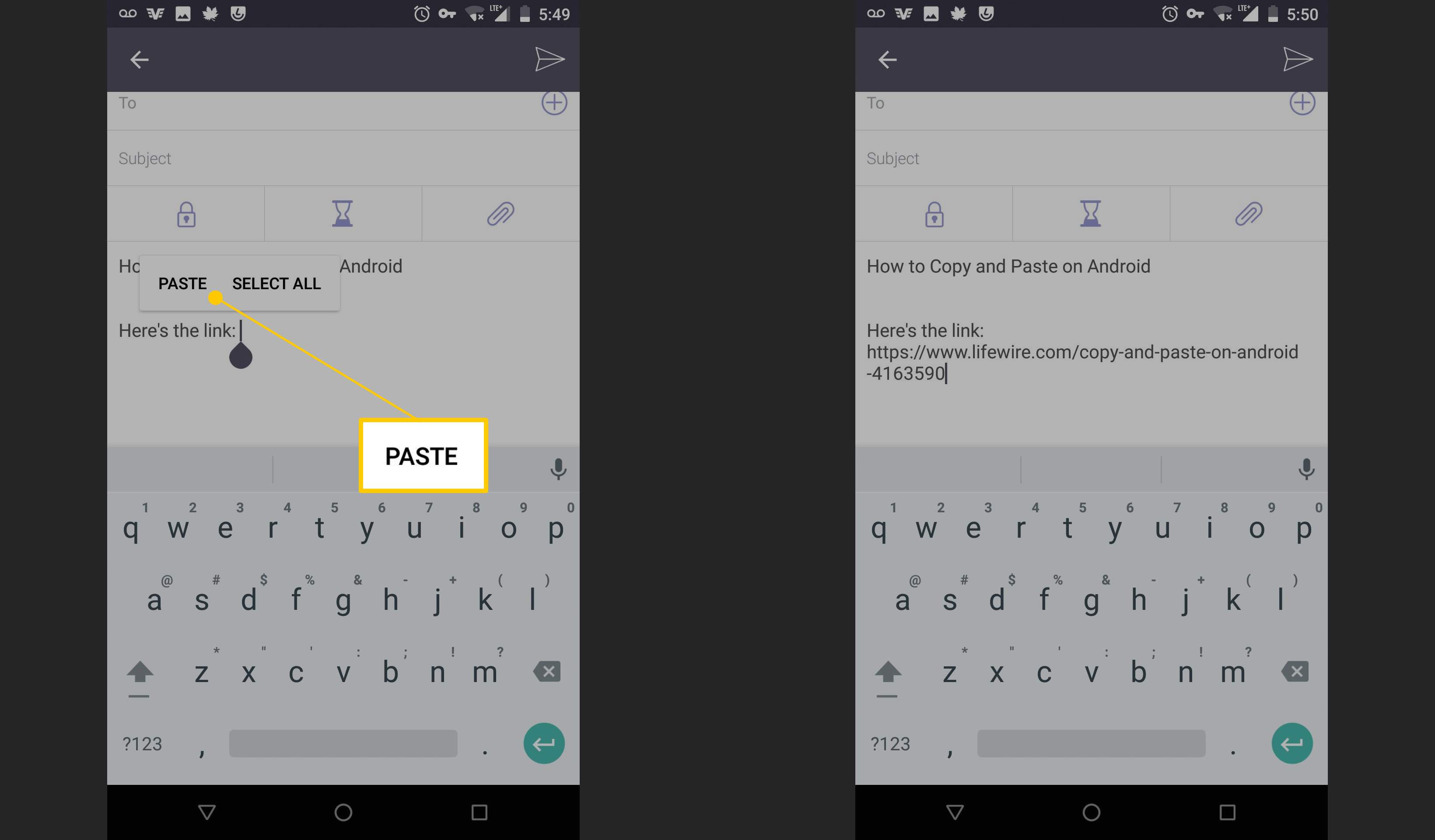
-
Tryck på i menyn som visas Klistra.
Varför kan jag inte kopiera?
Inte alla appar stöder kopiering och klistra in text. Om appen har en webbaserad version, till exempel Facebook eller Twitter, kan du komma åt appen via en mobilwebbläsare istället.